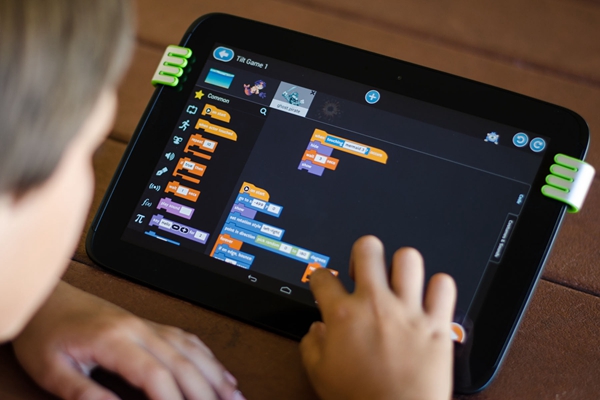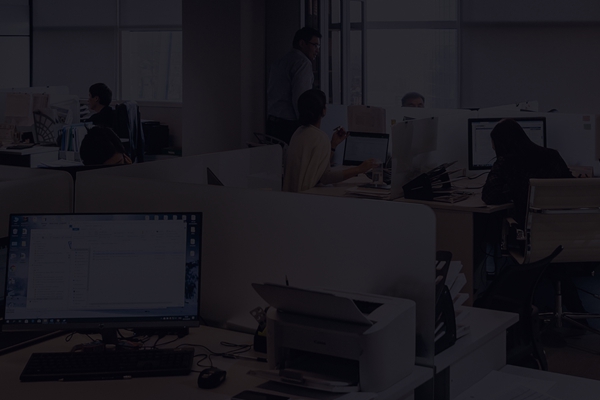防火墙是指一种将内部网和公众访问网分开的方法,它实际上是一种隔离技术。我们在日常使用电脑的过程中可能会发生我们的电脑防火墙和网络保护打不开怎么办?今天快快网络小编就帮大家整理了相关步骤,只需按照文中的操作,将对应的服务开启即可
防火墙和网络保护打不开怎么办?
方法一:
1、首先我们需要打开电脑,在电脑的左下角搜索栏里搜索设置打开。
2、打开之后我们需要在最上方搜索windows安全中心,接着就点击打开windows安全中心。
3、打开之后我们找到防火墙和网络保护,再打开来就好了。
4、接下来我们找到将防火墙还原为默认设置,点击打开它就好啦。
5、点开之后我们找到还原默认值,点击打开确认还原就可以啦。
方法二:
靠前步:通过【WIN+R】打开运行,输入:services.msc后确定。
第二步:在服务界面里,找到并右键选中Windows Firewall服务,开始进行“启动”。
第三步:等待Windows Firewall服务启动完成。
第四步:还需要双击打开Windows Firewall,随后将其中的启动类型设置为“自动”并保存设置即可。
防火墙和网络保护是服务器安全运行的关键组成部分。防火墙和网络保护打不开怎么办,
防火墙是指一种将内部网和公众访问网分开的方法,它实际上是一种隔离技术。我们在日常使用电脑的过程中可能会发生我们的电脑防火墙和网络保护打不开怎么办?今天快快网络小编就帮大家整理了相关步骤,只需按照文中的操作,将对应的服务开启即可
防火墙和网络保护打不开怎么办?
方法一:
1、首先我们需要打开电脑,在电脑的左下角搜索栏里搜索设置打开。
2、打开之后我们需要在最上方搜索windows安全中心,接着就点击打开windows安全中心。
3、打开之后我们找到防火墙和网络保护,再打开来就好了。
4、接下来我们找到将防火墙还原为默认设置,点击打开它就好啦。
5、点开之后我们找到还原默认值,点击打开确认还原就可以啦。
方法二:
靠前步:通过【WIN+R】打开运行,输入:services.msc后确定。
第二步:在服务界面里,找到并右键选中Windows Firewall服务,开始进行“启动”。
第三步:等待Windows Firewall服务启动完成。
第四步:还需要双击打开Windows Firewall,随后将其中的启动类型设置为“自动”并保存设置即可。
防火墙和网络保护是服务器安全运行的关键组成部分。防火墙和网络保护打不开怎么办,
标签: 防火墙打不开